Microsoft® Lync™ Online 通信ソフトウェアでは、プライバシー関係を使用して、他の人がどの程度自分のプレゼンス情報を参照できるかを制御します。連絡先には 5 つのプライバシー関係のいずれかが割り当てられ、各関係はそれぞれ異なる情報へのアクセスを提供します。たとえば、[仕事仲間] は同じ組織内の新しい連絡先が追加されたときに割り当てられる関係であり、参照できる情報は [外部連絡先] よりも多くなりますが、[友人および家族] よりは少なくなります。ここでは、各プライバシー関係を持つ連絡先がアクセスできる情報、連絡先とのプライバシー関係を変更する方法、および全員に特定の詳細情報が表示されないようにする方法を説明します。
目的に合ったトピックをクリックしてください。
プレゼンスとプライバシー関係の概要
プレゼンス情報には、連絡可能状態 (応答可能または退席中など)、プレゼンス表示 (緑、黄色、赤など)、スケジュール、場所、および個人メモや不在メモが含まれます。次の表に、特定のプライバシー関係で利用できるプレゼンス情報の属性を示します。[ワークグループ] 関係の連絡先は多くの場合、重要度が高くなります。状態を [応答不可] に設定した場合でも、これらの連絡先だけは割り込むことができます。
注: 拡張プライバシー モードの場合は仕事仲間がなく、禁止された連絡先には表示名と電子メール アドレスのみが表示されます。
|
プレゼンス情報 |
外部連絡先 |
仕事仲間 |
ワークグループ |
友人および家族 |
|
プレゼンス状態 |
• |
• |
• |
• |
|
表示名 |
• |
• |
• |
• |
|
電子メール アドレス |
• |
• |
• |
• |
|
役職 * |
• |
• |
• |
• |
|
勤務先 * |
• |
• |
• |
|
|
携帯電話 * |
• |
• |
||
|
自宅 * |
• |
|||
|
その他 |
• |
|||
|
会社 * |
• |
• |
• |
• |
|
事業所 * |
• |
• |
• |
• |
|
勤務先の住所 * |
• |
• |
• |
• |
|
SharePoint サイト * |
• |
• |
• |
• |
|
会議の場所 # |
• |
|||
|
会議の議題 # |
• |
|||
|
空き時間 |
• |
• |
• |
|
|
勤務時間 |
• |
• |
• |
|
|
場所 # |
• |
• |
• |
|
|
メモ (不在メモ) |
• |
• |
• |
|
|
メモ (個人メモ) |
• |
• |
• |
|
|
最後のアクティブ時 |
• |
• |
• |
|
|
個人用写真の Web アドレス |
• |
• |
• |
• |
-
横にアスタリスク (*) の付いているプレゼンス情報項目は、これらの属性が会社のディレクトリ サービスで定義されている場合、プライバシー関係に関係なく、組織内のすべての連絡先に表示されることを意味します。これらの情報は社外の外部連絡先にも表示されます (組織のネットワークで設定および認識されている場合)。
-
横に番号記号 (#) が付いているプレゼンス情報項目は、既定で有効になっています。
連絡先のプライバシー関係を変更する
連絡先とのプライバシー関係を変更するには、次の操作を行います。
-
Lync Online を開き、連絡先リストで連絡先を右クリックし、[プライバシー関係の変更] をポイントして、その連絡先に割り当てる新しいプライバシー関係をクリックします。
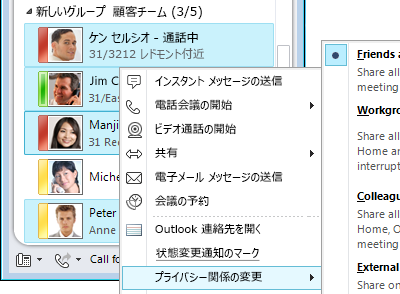
既定では、連絡先リストに追加した時点で連絡先には [仕事仲間] プライバシー関係が割り当てられます。これは、[勤務先] の電話番号にのみアクセスできることを意味します。他の電話番号 (特に自宅の電話番号や携帯電話番号) を公開する場合は (Lync メイン ウィンドウで [オプション] をクリックし、[電話] をクリックしてから、番号を入力します)、プライバシー関係が次の目的で設定されていることを確認する必要があります。
-
電話番号を知らせたい連絡先が電話番号を利用できるようにする。
-
電話番号を知らせたくない連絡先が電話番号を利用できないようにする。
アクティビティ フィードを非表示にする
既定では、[禁止された連絡先] と [外部連絡先] 以外の全員のアクティビティ フィード リストに、自分の個人メモの更新情報が表示されます。これを変更するには、次の操作を行います。
-
Lync メイン ウィンドウで、[オプション] をクリックします。
-
[Lync - オプション] ダイアログ ボックスで、[個人用] をクリックします。
-
右側のペインの下部にある [アクティビティ フィード] の下で、[自分のすべての更新情報をアクティビティ フィードに表示する] チェック ボックスをオフにします。状態の変更情報は、他の人の連絡先リストなどに、プレゼンス状態についてのみ表示されます。
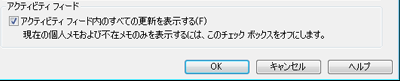
場所を非表示にする
既定では、別の場所からログオンすると、Lync Online により場所が更新されます。この情報を他の人に表示しないようにするには、次の操作を行います。
-
Lync メイン ウィンドウで、自分の名前の下の [場所] メニューをクリックします。
-
[所在地情報を他の人に表示] チェック ボックスをオフにします。
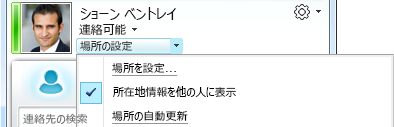
プライバシー モードを有効にする
既定では、[禁止された連絡先] 以外の全員に自分のプレゼンス状態が表示されます。プライバシーを強化するには、次の操作を行います。
-
Lync メイン ウィンドウで、[オプション] をクリックします。
-
[Lync - オプション] ダイアログ ボックスで、[状態] をクリックし、次のいずれかの操作を行います。
-
[システムの設定にかかわらず、全員にプレゼンスを表示する (既定の設定よりも優先)] をクリックします。
-
[システム管理者が決定する - 現在、全員にプレゼンスを表示しているが、今後、変更される可能性がある] をクリックします。
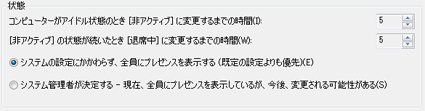
組織が Lync Online のプライバシー モードを有効にしている場合があります。その場合は、プレゼンス情報を表示する対象を自分の連絡先リストに追加されている人に限定するかどうかを選択できます。
-
自分のプレゼンスを全員に表示する
-
連絡先の人のみにプレゼンスを表示する
重要: Lync Online をプライバシー モードで実行すると、旧バージョンの Microsoft Communicator はブロックされます。










